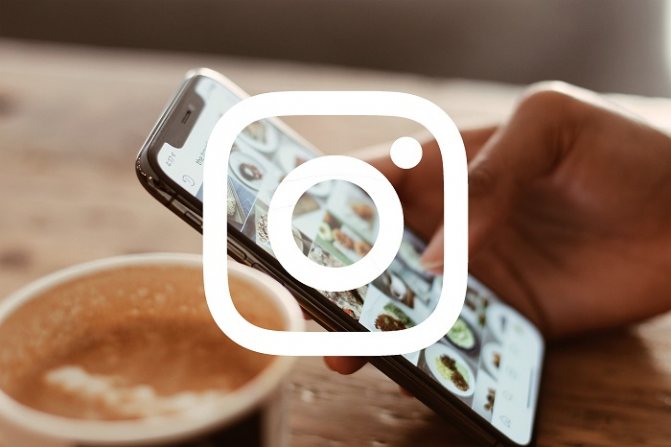Приветствуем вас, дорогие читатели.
Пока одни обеспокоены вопросом, как набрать новых подписчиков в Instagram, стать популярным блогером и заработать на своем аккаунте, другим хочется оградить себя от внимания посторонних людей. Когда вы создаете страницу в социальной сети, она открыта для всех пользователей, и любой из них может просмотреть и подписаться на новости, чтобы видеть их в своей ленте.
Но это не всем нравится, да и поклонники иногда попадаются не вполне адекватные, среди них могут быть спамеры и боты, что весьма неприятно. Сегодня поговорим о том, как отписать от себя человека в Инстаграме.
В чем разница между отпиской и блокировкой
Когда пользователь подписывается, то видит ваши публикации в своей ленте. Раньше не было возможности удалять кого-то из подписного листа, можно было только заблокировать.
Бан приводит к тому, что человек лишается возможности просматривать ваш аккаунт и любые материалы не только в ленте, но и в профиле. У него даже не получится найти аккаунт по имени в Инстаграме. Такую меру стоит применять, если вы хотите полностью оградить себя от этого товарища.
В других случаях можно отписывать не блокируя. Тогда человек по-прежнему может просматривать публикации в профиле, но не будет получать обновления в ленте. Если он захочет, то снова подпишется на вас. Чтобы отписанные люди не могли так просто получить доступ к материалам, закройте свою страницу. В таком случае вы сможете отказывать в подписке любому новому подписчику.
Как отписать не блокируя
Такая функция доступна только с телефона. Откройте в своем iPhone или смартфоне на Android официальное приложение “Instagram” и перейдите в личный раздел.
![]()
Теперь тапните по количеству подписчиков.
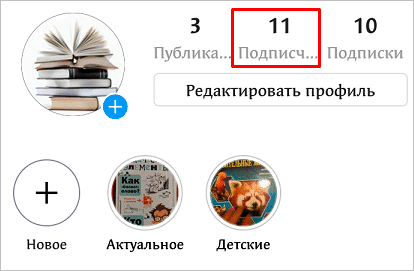
Откроется список всех людей, которые захотели получать ваши новости. Рядом с каждым никнеймом справа есть 3 точки. Нажмите на них и выберите нужное действие.
Вот и все, вы отписали человека, при этом он не получит никаких уведомлений и, возможно, даже не заметит изменений. По такому простому алгоритму можно быстро убрать ненужных фолловеров. Но если вы не закрыли профиль, то он в любое время может вновь оформить подписку.
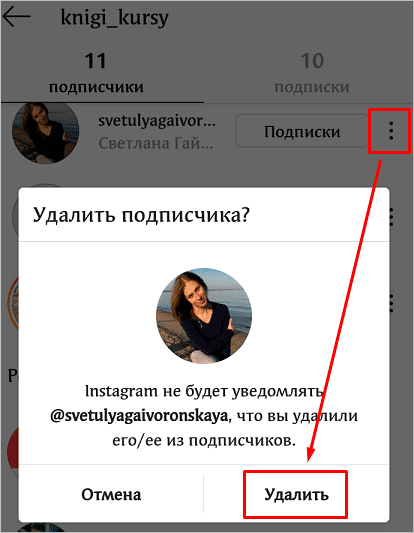
Как удалить фолловера с компьютера
В веб-версии такой функции нет, поэтому единственный путь – через блокировку. Зайдите на сайт instagram.com и откройте личный раздел.
![]()
Кликните по количеству последователей
Выберите в списке нужного человека и нажмите на никнейм, чтобы перейти на его страницу.
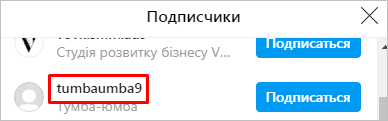
В шапке профиля нажмите на 3 точки и выберите нужный пункт.
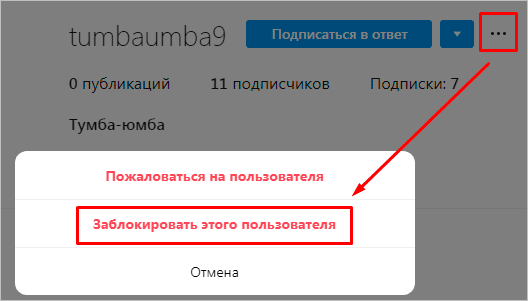
После этого человек лишится возможности просматривать ваши новости, заходить “в гости”, отправлять сообщения, пока вы не уберете его из черного списка. Снятие бана позволит зайти в профиль, но подписчиком он быть перестанет. В остальном ваш виртуальный знакомый продолжит использовать Инстаграм без ограничений. Если же данный индивид нарушает правила пользования социальной сетью, угрожает вам или оскорбляет, то можно не просто отправить его в черный список, но и пожаловаться администрации. Тогда есть вероятность, что его аккаунт будет полностью заблокирован.
Что делать, если не получается
Программа не всегда срабатывает мгновенно, и какое-то время пользователь продолжает отображаться в перечне фолловеров и учитываться в статистике. Чтобы обновить информацию, выйдите и вернитесь в приложение или перезагрузите страницу браузера.
После удаления или бана все комментарии и лайки останутся под вашими публикациями. Чтобы убрать сообщение, надо нажать на него и отправить в корзину.

Заключение
Отписать от себя человека, как и заблокировать его, просто. Надеемся, с этой инструкцией у вас не возникнет проблем. Но перед тем как предпринимать подобные действия, убедитесь, что действительно хотите этого. Разблокировать пользователя легко, а вот пригласить его снова подписаться будет сложнее.
Пишите вопросы и делитесь своим опытом. Подписывайтесь на наши новые статьи и пользуйтесь всеми возможностями социальных сетей.
До встречи, друзья.